Un aspecto aparentemente menor al que no se da mucha importancia es el relativo a los enlaces permanentes en Wordpress.
Sin embargo, a pesar de que parece algo por lo cual no hay que preocuparse, los enlaces permanentes en Wordpress en realidad pueden tener un mayor efecto en el ranking de tráfico y en los motores de búsqueda de tu sitio web del que podrías pensar.
Hacer caso omiso de ellos puede ser peligroso y no sólo porque una mala elección de los mismos tiene varios efectos negativos, sino también porque pueden ser muy difíciles de cambiar (corregir) en el futuro sin correr el riesgo de romper por completo la conexión a tu sitio.
En este post, vamos a repasar qué enlaces permanentes Wordpress son los importantes para tu web o blog.
También veremos los pros y los contras de las diferentes estructuras de estos links y cómo puedes cambiarlos con seguridad en un sitio establecido sin que se rompan.
¿Qué son exactamente los enlaces permanentes Wordpress?
Los permalinks o enlaces permanentes son las URLs que se utilizan para llegar a cualquier página o post en tu sitio web de WordPress.
Por ejemplo, aquí te dejo algunos ejemplos reales de los links permanentes de mi sitio web:
http://reinspirit.com/como-crear-redireccion-301-wordpress/
http://reinspirit.com/como-optimizar-wordpress-despues-de-la-instalacion/
Como se puede ver, estos enlaces permanentes en Wordpress son legibles y te dan una buena idea de lo que se obtiene si entras en el enlace.
Estas URLs legibles son posibles gracias a la configuración de links internos en WordPress, accesibles en el menú desde el panel de administración bajo la opción Ajustes > Enlaces permanentes.
Probablemente has visto la estructura de URL por defecto de WordPress en alguna web.
Estos son los links que pueden aparecer con el sistema básico de una URL por defecto de WordPress:
http://www.ejemplo.com/?p=245
http://www.ejemplo.com/?p=57
http://www.ejemplo.com/?p=458
No son tan bonitos, ¿verdad?
No tienes idea de dónde te estás metiendo al entrar en ese enlace, de hecho, al entrar te puedes encontrar cualquier cosa.
¿Por qué son importantes los enlaces permanentes en Wordpress?
No cabe duda de que los nexos permanentes “descritos” con palabras se ven mucho mejor que los que tienen números de identificación por defecto.
Pero, ¿son realmente tan importantes?
Los enlaces permanentes en Wordpress pueden afectar a una gran cantidad de aspectos en tu sitio.
Veamos esta afirmación de forma más concreta:
Una buena estructura de enlaces permanentes puede aumentar tu posicionamiento en los motores de búsqueda.
Además, tu URL puede ser utilizada por sí misma como texto de un enlace, por lo que una URL más descriptiva con palabras claves puede incrementar tu ranking de esa manera.
Los links permanentes pueden afectar a la decisión de un lector para entrar en tu sitio.
La URL aparece cuando un usuario pasa el ratón sobre un enlace y también están enumerados en los resultados de búsqueda.
El uso de palabras clave descriptivas en tus URLs dará a las personas una idea (con un solo vistazo) de lo que van a encontrar cuando entren en este enlace.
Una URL legible y descriptiva, por lo general, obtiene más clics que una que no se puede leer, que es ambigua o que parece spam.
No olvides que los buenos enlaces permanentes en Wordpress mejoran la usabilidad de tu sitio.
Un buen sistema de links refleja fielmente la estructura de tu sitio web y ayuda a tus usuarios a entender dónde están y a navegar por tu sitio de manera más eficaz.
Por ejemplo, una URL como www.ejemplo.com/verduras/zanahoria/ permite a las visitas saber que no sólo tienes verduras en la web y también es probable que tengas otras categorías de alimentos.
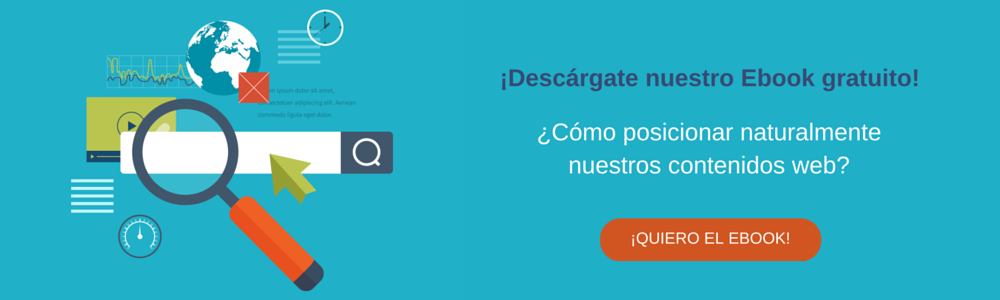
¿Qué estructura de enlaces permanentes Wordpress debemos utilizar?
Si ingresas en tu panel de WordPress en Ajustes > Enlaces permanentes, verás que WordPress sugiere algunas opciones para la estructura de este tipo de nexos además del predeterminado:
Día y nombre: ejemplo.com/2016/04/25/pagina-ejemplo/
Mes y nombre: ejemplo.com/2016/04/pagina-ejemplo/
Numérico: ejemplo.com/archivos/123
Nombre del mensaje: ejemplo.com/pagina-ejemplo/
También puedes introducir tu propia estructura de enlaces permanentes Wordpress personalizada, usando una de las variables de estructura que se encuentran en el codex.
En la mayoría de los casos, utilizar el nombre de la entrada o la categoría y el nombre de la entrada, es lo ideal, ya que, es la forma más descriptiva de mostrar el contenido.
Sin embargo, vamos a echar un ojo a algunos de los pros y los contras de cada una de estas estructuras para que puedas decidir cuál es la mejor opción para tu sitio web.
Día y nombre o el mes y el nombre (/2016/04/pagina-ejemplo/)
-
Pros
Si tienes un sitio de noticias y la fecha es relevante en el contenido de la entrada, incluirla en la URL puede ser beneficioso para los usuarios.
También si tienes un sitio grande y publicas varias veces al día, puede ser muy útil para ordenar las entradas por fecha si es importante para el contenido.
-
Contras
Por lo general, no hay ninguna buena razón para incluir la fecha en los enlaces permanentes de Wordpress, especialmente, si tus entradas del blog tienden a ser más de contenido perenne.
Si tus visitas potenciales ven que tu contenido es antiguo pueden decidir buscar en otra parte, incluso aunque tu contenido siga siendo destacado y útil.
Si bien tener una fecha en la URL no hace daño a tu sitio, URLs más cortas tienden a obtener más clics, así que, ¿por qué incluir información que no es necesaria?
Numéricos (/archivos/123)
-
Pros
En realidad, no hay ninguna ventaja de esta estructura por defecto, aunque sí es cierto que tiene un aspecto un poco mejor que simplemente tener un signo de interrogación que confunda a los lectores.
-
Contras
Un número en la URL de entrada no da a tus visitantes potenciales ninguna información sobre el contenido del enlace y, desde luego, tampoco le da ningún beneficio SEO.
Nombre de la entrada (/pagina-ejemplo/)
-
Pros
La utilización de un nombre en la entrada, como estructura de enlace permanente en Wordpress tiene una gran cantidad de beneficios.
Estos títulos de entradas son el reflejo de tu contenido y orientan desde el inicio con las palabras clave elegidas.
Por ello, tener el título en la URL es una forma efectiva para que los potenciales lectores sepan lo que van a encontrar antes de entrar en el enlace.
Incluir el nombre de la entrada en la URL supone más y mayores beneficios SEO para tus enlaces permanentes de Wordpress.
-
Contras
Si utilizas títulos de entradas muy largos, las URLs también serán igual de largas.
Si ese es tu caso, siempre puedes (y debes) editar el enlace permanente para cada entrada antes de publicarla.
Justo debajo del campo de título se muestra el enlace permanente.
Simplemente pulsa en "Editar" para acortarlo si es necesario, entre 3 y 5 palabras es lo ideal.
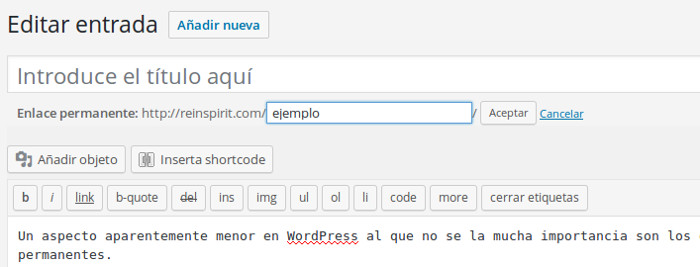
Categoría y nombre de entrada (categoria/pagina-ejemplo)
Nota: Dado que ésta no es una de las opciones sugeridas, tendrás que elegir "Estructura personalizada" e introducir “/%category%/%postname%/” (sin las comillas) en el campo.
-
Pros
Esta opción tiene todas las ventajas de usar el nombre de las entradas pero incluir la categoría también te permite añadir más información y palabras claves en tus permalinks.
Esta es una gran opción si tienes una gran cantidad de contenido y quieres intercambiar enlaces permanentes Wordpress más estructurados y obtener, de esta manera, más beneficios SEO mediante la inclusión de más palabras clave en las URLs.
-
Contras
El uso de categorías puede hacer que tus URLs sean demasiado largas si encima los títulos de las entradas tienden a ser largos.
Si no tienes una gran cantidad de contenido o si tu blog ya está en un nicho muy concreto y sus categorías no se distinguen mucho, entonces es probable que no necesites incluirlos en tus links permanentes.
El inconveniente más importante del uso de las categorías en los permalinks, es que realmente restringe el uso de las categorías.
No se pueden cambiar, o mover las entradas entre las categorías, sin correr el riesgo de romper los nexos establecidos.
¿Qué pasa con las páginas o tipos de entrada personalizadas?
En el menú de configuración de los enlaces permanentes WordPress, sólo se da la opción de cambiar la estructura de los links permanentes para las entradas.
Pero ¡ojo!, que esto no significa que no se pueda personalizar la estructura de las páginas o tipos de entradas personalizadas también.
Por defecto, los enlaces permanentes Wordpress de una página se asignan de acuerdo a su jerarquía.
Por lo que cualquier página primaria de nivel superior tendrá una estructura simple de URL como:www.ejemplo.com/pagina-padre, mientras que una página secundaria sería www.ejemplo.com/pagina-padre/pagina-hijo .
Cómo cambiar los permalinks de Wordpress sin romper el sitio
"Permalinks" en inglés es la abreviatura de "permanent links" y se les llama así por una razón en concreto: el enlace permanente de cada entrada se supone que es tu dirección permanente en la web.
Cualquier persona en cualquier momento debe ser capaz de escribir sobre él y llegar a tu página.
El cambio de los enlaces permanentes o permalinks en un sitio existente es como mover algo sin dejar dirección.
Cualquier persona que entra en un enlace en la web que apunta a tus entradas, ya sea en los medios sociales, en otros sitios web o dentro de tu propio sitio, va a terminar en una página de error 404.
Todos estos enlaces rotos también pueden tener un gran impacto en tu posicionamiento en los motores de búsqueda, ya que, Google utiliza los links como una fuerte señal para determinar su clasificación.
Hay pasos que puedes tomar para prevenir esto pero puede suponer mucho trabajo.
Así que, antes de cambiar tu estructura de permalinks, pregúntate si es realmente necesario.
Hay un montón de formas de mejorar tu posicionamiento en los motores de búsqueda sin tener que reestructurar todo el sitio, por lo que, considera si correr el riesgo de romper tu sitio y poner tiempo y esfuerzo en cambiar todo realmente vale la pena.
Si decides que necesitas cambiarlos, tendrás que configurar todos los viejos enlaces permanentes de Wordpress para que redirijan a los nuevos.
No te preocupes, no es necesario cambiar todos los links de las webs que apuntan a tu sitio web.
En realidad, puedes hacerlo en tu propio sitio web mediante el uso de una redirección 301.
Esta redirección le dice a la persona que visita tu sitio que la página se ha trasladado a una nueva ubicación permanente y redirige las visitas de la antigua dirección URL a la nueva automáticamente.
Puedes configurar tus propias redirecciones 301 de forma manual mediante la adición de un poco de código en el <a href="https://codex.wordpress.org/htaccess">archivo .htaccess</a>, un tipo de archivo de configuración del servidor que está en el directorio principal del sitio web (no es exclusivo de WordPress).
Como alternativa, también puedes utilizar el plugin Simple 301 Redirects.
Recuerda que siempre es una buena idea hacer copias de seguridad de tu sitio antes de hacer cualquier cambio importante por lo que pueda pasar.
Vamos a repasar otros dos métodos.
Opción 1: Cambia los enlaces permanentes de Wordpress para publicar nombres usando .htaccess
Paso 1: Incluye el código de redirección
Utiliza la herramienta para crear redirecciones de Yoast que genera el código necesario para redirigir todas tus entradas.
Obtendrás una línea de código similar a esta:
RedirectMatch 301 ^/([0-9]{4})/([0-9]{2})/(.*)$ http://www.ejemplo.com/$3
Paso 2: Localiza y haz una copia de seguridad de tu archivo .htaccess
El archivo .htaccess se encuentra en el directorio principal de tu sitio web (por ejemplo, public_html/ejemplo.com).
Puedes acceder al archivo usando una herramienta de FTP como Filezilla o accediendo a tu cuenta de alojamiento web en el panel de control en el apartado "Administrador de archivos".
Paso 3: Cambiar los enlaces permanentes en WordPress
Inicia sesión en el panel de WordPress y dirígete a Ajustes > Enlaces permanentes.
Selecciona "Nombre de la entrada" y pulsa en "Guardar cambios".
Paso 4: Modificar el archivo .htaccess
Abre el archivo .htaccess y pega el código en la parte superior del documento en una nueva línea.
Guarda el archivo (mantén el administrador de archivos o software de FTP abierto durante los siguientes pasos, por si las moscas.)
Paso 5: Prueba las redirecciones
Dirígete a tu sitio web y asegúrate de que está funcionando correctamente.
Si no es así, restaura el archivo .htaccess con la copia de seguridad que habías realizado, asegúrate de que tu sitio funciona de nuevo perfectamente y trata de empezar de nuevo desde el primer paso.
Ahora, prueba algunos de tus viejos links para asegurarte de que están redirigiendo correctamente a los nuevos enlaces permanentes en Wordpress.
Opción 2: Utiliza el plugin Simple 301 Redirects
Paso 1: Descarga e instala el plugin
Paso 2: Cambia los enlaces permanentes
Accede a Ajustes > Enlaces permanentes, y selecciona la nueva estructura que deseas.
Paso 3: Configuración de los redireccionamientos
Dirígete a la nueva opción del menú Ajustes > 301 Redirects.
En el campo "Request", ingresa tus etiquetas viejas de enlace permanente (por ejemplo, "/%year%/%monthnum%/%postname%/" sin las comillas).
En el campo "Destination", introduce las nuevas etiquetas de enlace permanente, por ejemplo, "/%category%/%postname%/" pero sin las comillas.
Asegúrate de que ambas etiquetas comienzan y terminan con una barra inclinada:
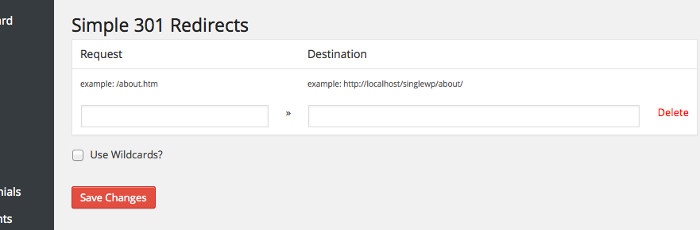
Pulsa en "Guardar cambios".
Paso 4: Prueba del sitio
Ahora asegúrate de que tu sitio web está funcionando y comprueba los links de entradas antiguas para ver si redirigen a los nuevos enlaces permanentes Wordpress de forma correcta.
Si no funciona, asegúrate de que las etiquetas introducidas en el menú de Simple 301 Redirects son 100% exactas.
Conclusión
Es fácil y muy habitual, obviar los enlaces permanentes en Wordpress y no darles importancia.
Pero te aconsejo que la próxima vez que decidas si entrar o no en un enlace, ya sea en los resultados de búsqueda, en las Redes Sociales o simplemente navegando por la web, prestes atención a la forma de la URL del enlace y recuerdes qué afecta a tu decisión de hacer click o no.